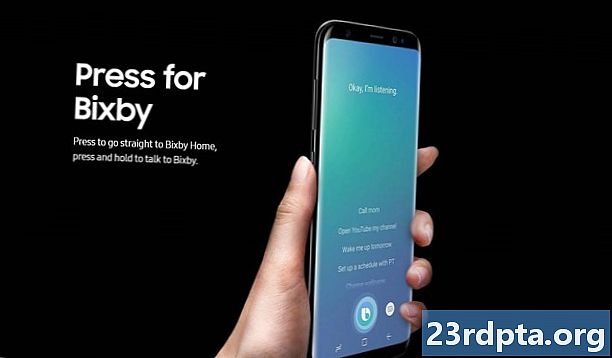
Obsah
- Kompatibilné zariadenia Samsung
- Ako natívne premapovať tlačidlo Bixby
- Ako remapovať tlačidlo na Asistenta Google
- Remapujte Bixby pomocou aplikácií zo služby Google Play

Spoločnosť Samsung predstavila tlačidlo Bixby na zariadeniach Samsung Galaxy S8. Je to užitočné pre základné veci, ako je vytváranie snímok obrazovky alebo nastavenie pripomenutia. Je to však tiež tlačidlo, ktoré môžete zasiahnuť náhodne, a podľa všeobecného konsenzu je pomocník Google jednoducho lepší. Spoločnosť Samsung vypočula kritiku a predstavila remapovanie tlačidiel Bixby s aktualizáciou Android 9.0 Pie a One UI.
V tomto návode vám ukážeme, ako premapovať tlačidlo Bixby na všetkých kompatibilných zariadeniach Samsung Galaxy.

Kompatibilné zariadenia Samsung
Tieto metódy by mali fungovať na najnovších zariadeniach Samsung. Vyžaduje, aby zariadenie malo aktualizáciu One UI a Android 9.0 Pie. Inak to nebude fungovať vôbec. Túto príručku by mali byť schopné používať nasledujúce zariadenia:
- Všetky telefóny radu Samsung Galaxy S10.
- Akýkoľvek telefón radu Samsung Galaxy S9 plus Samsung Galaxy Note 9.
- Akýkoľvek telefón série Samsung Galaxy S8 plus poznámka Samsung Galaxy 8.

Ako natívne premapovať tlačidlo Bixby
Akciový softvér umožňuje premapovať tlačidlo Bixby bez akéhokoľvek softvéru tretej strany.Jednoducho sa uistite, že vaša aplikácia Bixby Voice - dostupná jedným stlačením tlačidla Bixby - je aktuálna a ste pripravení na spustenie. Prvá metóda je taká, ktorú ste si doteraz prečítali všade.
- Jedným stlačením tlačidla Bixby otvorte aplikáciu Bixby Voice.
- Klepnite na tlačidlo ponuky s 3 bodkami, kliknite na položku Nastavenia a potom prejdite na možnosť Bixby key.
- Vyberte možnosť Dvojité stlačenie pre otvorenie možnosti Bixby. Podľa toho existuje možnosť otvoriť aplikáciu pomocou jediného stlačenia alebo použiť rýchly príkaz. Vyberte možnosť aplikácie.
- V zozname dostupných aplikácií vyberte požadovanú aplikáciu.
To je všetko! Jedným stlačením sa odteraz otvorí vaša prispôsobená aplikácia alebo príkaz, zatiaľ čo dvojitým klepnutím sa stále otvorí tradičná aplikácia Bixby. Aplikáciu Bixby Voice môžete stále používať dvojitým klepnutím a podržaním. Ak chcete, môžete tiež zamieňať akcie jedným a dvojitým stlačením. Jednoducho zopakujte vyššie uvedené kroky a výberom jediného stlačenia otvorte aplikáciu Bixby a odtiaľ nakonfigurujte svoju aplikáciu alebo príkaz.
Použitie tlačidla na otvorenie aplikácie je úžasné. Zistili sme však, že rýchle príkazy sú v reálnom svete trochu žiaduce.
Odporúčame prvú metódu ľuďom, ktorí nemajú radi Bixby a chcú ju skryť čo najlepšie. Druhá metóda je stále skvelou voľbou pre tých, ktorí používajú Bixby a chcú, aby dvojité stlačenie pridalo trochu funkčnosti. Pri testovaní sme použili ďalšiu funkciu na otvorenie Samsung Pay alebo fotoaparátu.
Existujú určité obmedzenia. Nemôžete natívne vybrať Asistenta Google ani Amazonu Alexa, ale všetky ostatné aplikácie by mali byť k dispozícii. Odporúčame vám tiež vyhnúť sa rýchlym príkazom, pokiaľ ich naozaj nechcete. Zistili sme, že sú pomalé a trochu neohrabané.

Ako remapovať tlačidlo na Asistenta Google
Ľudia radi premieňajú tlačidlo Bixby na Asistenta Google. Na tento účel nemôžete použiť vyššie uvedenú metódu, existuje však alternatívna metóda na získanie toho, čo chcete:
- Stiahnite si aplikáciu Bixby Button Assistant Remapper z aplikácie XDA-Developers, Nainštalujte si ho do svojho zariadenia rovnako ako akékoľvek iné súbory APK tretích strán. Tu je náš návod, ak potrebujete pomoc.
- Opakujte vyššie uvedené kroky, ako by ste si vybrali aplikáciu v telefóne. Tentokrát však z ponuky vyberte aplikáciu Bixby Button Assistant Remapper.
- Stlačením tlačidla Bixby spustíte príkaz prvýkrát. Spýta sa, ktorú pomocnú aplikáciu chcete použiť. Vyberte možnosť Asistent Google a klepnite na tlačidlo Vždy.
Pri našom testovaní to fungovalo dobre a nemusíte sa ničom zaoberať, len čo to bude fungovať. Nie sme nadšení, že spoločnosť Samsung núti tento typ riešenia, ale inštalácia súboru APK tretích strán nie je tým najhorším riešením v histórii.
Existuje druhá metóda, ktorá používa aplikáciu Bixby's Quick Commands na otvorenie aplikácie pomocníka. Zistili sme však, že metóda je neohrabaná, nekonzistentná a pomalá. Odporúčame použiť metódu APK tretích strán.

Remapujte Bixby pomocou aplikácií zo služby Google Play
Existuje jeden posledný spôsob premapovania tlačidla Bixby. Táto aplikácia používa aplikácie tretích strán z Obchodu Play na zmenu činnosti tlačidla Bixby. Nie je to tak čisté ako metóda spoločnosti Samsung. Tieto aplikácie však môžu robiť veci, ktoré natívne riešenie nedokáže. Niektoré príklady zahŕňajú premapovanie tlačidiel na ovládanie hlasitosti, nechanie tlačidla Bixby zapnúť a vypnúť baterku a dokonca ovládať vašu hudbu.
Bixbi Button Remapper je jedným z našich obľúbených. Je to zadarmo a obsahuje niektoré zábavné funkcie. Button Remapper pracuje s partiou tlačidiel, ale zahŕňa aj podporu pre Bixby. Ak jeden z týchto dvoch nefunguje, vyhľadajte v obchode Play viac. Zoznam najlepších remixových aplikácií Bixby nájdete tu!
Aké aplikácie alebo príkazy chcete, aby vaše tlačidlo Bixby fungovalo? Povedzte nám o tom v komentároch!


